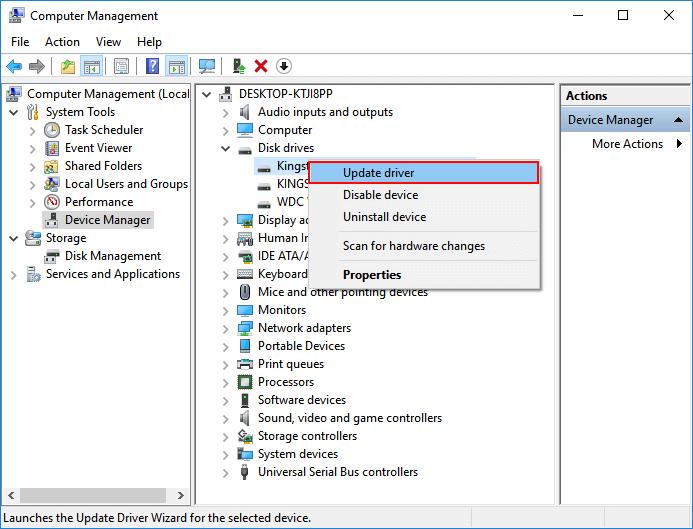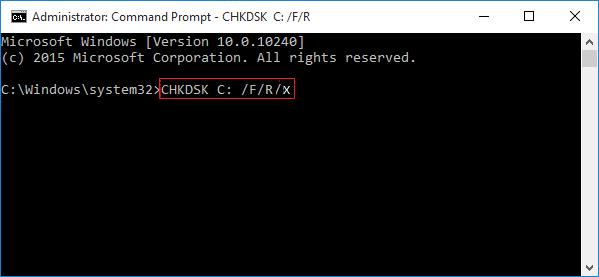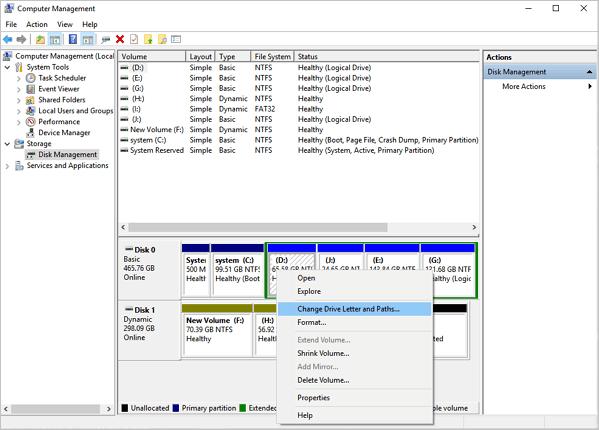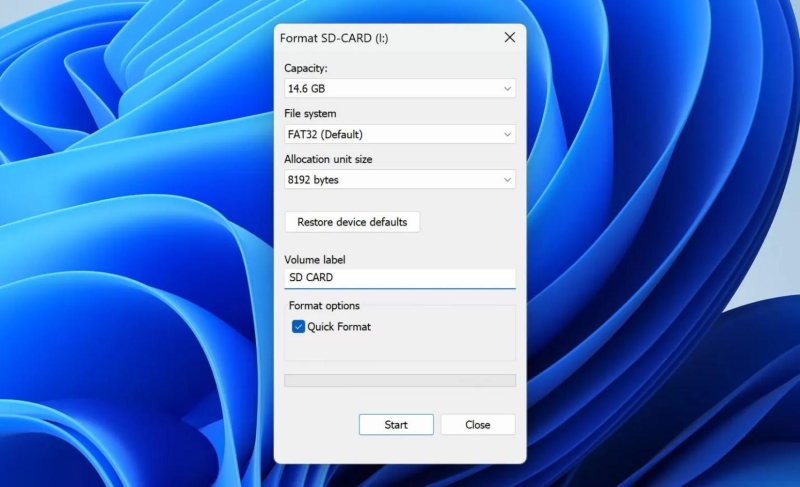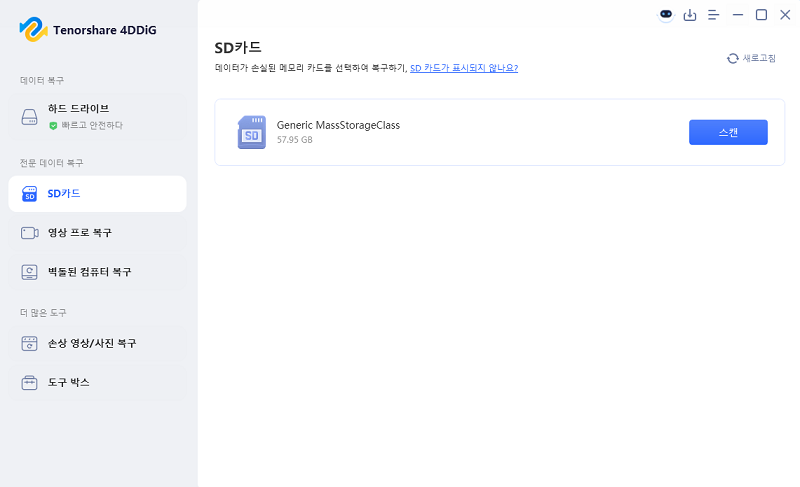중요한 데이터를 다른 파일과 분리하여 SD 카드에 저장하는 것은 이제 새로운 표준이 되었습니다. 현재 다양한 종류의 SD 카드가 출시되어 SD 카드에 저장된 데이터를 안전하게 보호할 수 있도록 하고 있습니다. 하지만 악성코드나 바이러스 공격으로 인해 SD 카드가 손상되거나 손상될 수 있으며, 이로 인해 중요한 데이터를 잃을 위험이 있습니다.
다행인 점은 손상된 SD 카드에서 데이터를 복구할 수 있다는 것이며, 이 글에서는 손상된 SD 카드를 수정하여 손상된 SD 카드 복구 방법 을 배우는 데 도움을 드릴 것입니다.

파트 1: 손상된 SD 카드를 수정하는 5가지 방법
손상된 SD 카드를 수리하고 복구하려면 다음 다섯 가지 가장 쉬운 방법이 적합합니다.
방법 1: 다른 장치를 사용하여 SD 카드에 액세스하기
특정 컴퓨터나 기기에 SD 카드를 연결했을 때 SD 카드에 저장된 파일이 보이지 않는다면, 다른 기기에 SD 카드를 연결해 보세요. SD 카드에 접근하지 못하는 문제가 원래 연결했던 기기에 바이러스가 있어 SD 카드 데이터 접근을 막고 있을 수도 있기 때문입니다.
다른 기기에 SD 카드를 연결했음에도 문제가 계속된다면, SD 카드 자체에 문제가 있을 가능성이 있습니다.
방법 2: SD 카드 드라이버 업데이트하기
SD 카드 드라이버를 업데이트하면 손상된 SD 카드 디스크 문제를 해결하는 데 도움이 될 수 있습니다. 오래된 SD 카드 드라이버가 문제를 일으킬 수 있으므로 최신 드라이버를 설치하는 것이 도움이 됩니다.
-
손상된 SD 카드를 컴퓨터에 연결한 후, "내 PC/내 컴퓨터" 아이콘을 마우스 오른쪽 버튼으로 클릭하세요. 그 다음 관리 버튼을 클릭합니다.
-
장치 관리자를 선택한 후 디스크 드라이버 항목을 확장합니다. SD 카드를 오른쪽 클릭하고 드라이버 업데이트를 선택하세요.
-
"온라인에서 자동으로 드라이버 소프트웨어 검색"을 선택합니다. PC를 다시 시작하고 상태를 확인합니다.

방법 3: CMD 실행하기
손상된 SD 카드를 복구하려는 경우 명령 프롬프트를 실행하는 것이 적절한 방법입니다. 명령 프롬프트를 실행하여 손상된 SD 카드를 복구하는 방법은 다음과 같습니다.
-
카드 리더기를 통해 손상된 SD 카드를 PC에 삽입합니다.
-
"내 PC" 아이콘으로 이동한 다음, SD 카드를 찾아 할당된 드라이브 문자를 확인합니다.
-
시작 아이콘을 누르고 검색창에 "cmd"를 입력합니다.
-
명령 프롬프트를 관리자 권한으로 선택하고 다음 명령을 입력합니다. chkdsk [SD 카드 드라이브 문자]: /f /r /x.

방법 4: SD 카드 드라이브 문자 변경하기
SD 카드에 잘못된 드라이브 문자가 할당되어 있으면 문제가 발생할 수 있습니다. 따라서 SD 카드의 불량 섹터를 수리하기 위해 드라이브 문자를 변경할 수 있습니다.
-
SD 카드를 PC에 삽입한 후, 디스크 관리를 선택하세요.
-
SD 카드를 오른쪽 클릭한 뒤, "드라이브 문자 및 경로 변경"을 선택합니다.
-
이제 SD 카드에 새로운 드라이브 문자를 설정할 수 있습니다.

방법 5: SD 카드 포맷하기
SD 카드를 포맷하여 손상된 SD 카드에서 파일을 복구할 수 있습니다. 이렇게 하면 SD 카드의 불량 섹터를 수리할 수 있으며, 포디딕 데이터 복구 소프트웨어 같은 타사 프로그램을 통해 데이터를 복원할 수 있습니다.
-
Win+X를 누른 후 디스크 관리를 선택하세요. SD 카드를 오른쪽 클릭한 뒤 포맷 버튼을 선택합니다.
-
이 단계에서는 빠른 포맷 실행 버튼의 선택을 해제하고 적절한 파일 시스템을 선택해야 합니다. 확인 아이콘을 클릭하여 이전 작업을 완료합니다.

파트 2: 손상된 SD 카드에서 데이터를 복구하는 방법
SD 카드가 손상되거나 오류가 발생하면 데이터 손실이 발생할 수 있습니다. 따라서 SD 카드 복구 소프트웨어를 사용해 손실된 데이터를 복원하는 것이 합리적입니다.
포디딕 데이터 복구 소프트웨어는 손상된 SD 카드에서 파일을 복구할 때 매우 유용하며, 단순한 사용자 인터페이스를 제공합니다. 최고 수준의 복구율과 빠른 스캔 속도를 자랑하며, 데이터 미리보기를 통해 빠르게 확인할 수 있습니다.
- 손상된 SD 카드에서 데이터를 복구하는 동안 데이터 품질 손실을 일으키지 않습니다.
- 여러 저장 장치를 지원합니다.
- 맥 및 윈도우와 100% 안전하게 호환됩니다.
- 복구하기 전에 데이터를 미리 볼 수 있습니다.
포디딕 데이터 복구 소프트웨어를 통해 손상된 SD 카드를 복구하는 방법은 다음과 같습니다.
-
컴퓨터에 도구를 설치한 후 포디딕 데이터 복구 소프트웨어를 시작하고, SD 카드를 PC에 연결한 다음 PC에서 해당 SD 카드를 엽니다.

-
스캔 아이콘을 클릭하여 손상된 SD 카드에서 손실된 데이터 스캔을 시작합니다. 스캔 과정이 완료되기 전에 비디오, 사진 등을 포함한 파일 유형을 선택합니다.

-
데이터를 미리 보고 복구 아이콘을 눌러 컴퓨터에 데이터를 복구합니다.

보너스 팁: SD 카드 손상 방지를 위한 예방 수칙
SD 카드가 손상되거나 오류가 발생하면 매우 불편한 상황이 될 수 있습니다. 따라서 SD 카드가 손상되거나 오류가 발생하지 않도록 하기 위해 다음과 같은 예방 조치를 취하는 것이 중요합니다.
- SD 카드가 손상되거나 오류가 발생하지 않도록 하려면 신뢰할 수 있는 제조사의 SD 카드를 사용하는 것이 좋습니다.
- 물방울이 SD 카드 내부에 들어가면 오류가 발생하거나 손상될 수 있으므로, 방수 기능이 있는 보호용 SD 카드를 사용하는 것을 권장합니다.
- SD 카드를 장치에서 제거할 때는 반드시 안전하게 제거해야 하며, 무리하게 뽑거나 사용하는 도중 제거하면 손상의 원인이 될 수 있습니다.
- 중요한 파일을 한 개의 SD 카드에만 저장하지 말고, 여러 개의 SD 카드에 분산하여 저장하면 데이터 손실 위험을 줄일 수 있습니다. 한 장치에는 하나의 SD 카드만 사용하는 것이 가장 안전합니다.
마무리
이 글을 참고하여 손상된 SD 카드를 복구하는 방법을 배워볼 수 있습니다. 손상된 SD 카드를 수리하고 데이터를 복원할 수 있는 유용한 5가지 방법을 정리했으며, 그중에서도 포디딕 데이터 복구 소프트웨어는 손상되거나 오류가 발생한 SD 카드에서 데이터를 복구할 수 있는 가장 효과적인 도구입니다. 포디딕을 사용하면 2,000개 이상의 다양한 파일 형식을 손쉽게 복원할 수 있으므로, 손상된 SD 카드 문제로부터 벗어나 소중한 데이터를 되찾을 수 있습니다.